cdr渐变填充在哪里 cdr渐变填充怎么用
更新时间:2024-06-21 09:38:00作者:qiaoyun
cdr这款平面设计软件相信很多人都很熟悉吧,但是也有部分新手用户在使用的时候,很多工具都无从下手,比如近日有用户要使用渐变填充功能,却不知道cdr渐变填充在哪里,如果你也有一样需求的话,接下来就跟着小编一起来学习一下cdr渐变填充的详细使用方法吧。
方法如下:
1、首先,打开软件,ctrl+N新建文档,设置你需要的文档尺寸。
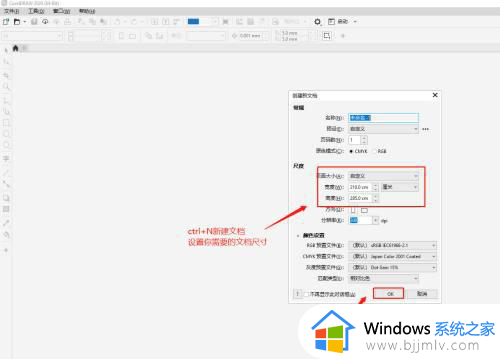
2、选择“矩形工具”鼠标左键双击,即可绘制一个与画板同等大小的矩形。
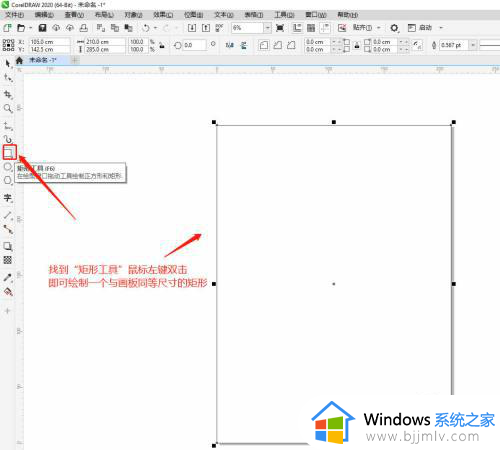
3、接下来给这个矩形填充一个渐变的背景,主界面点击“属性”,选择填充,然后选择渐变填充。
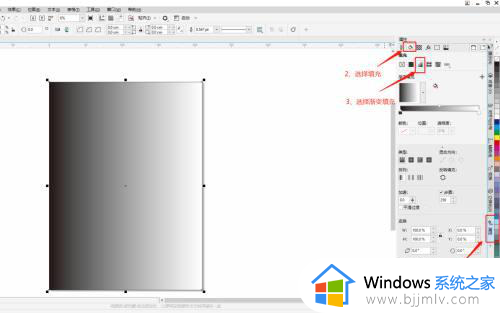
4、然后双击如图所示标志,再更换颜色,还可根据需要调整渐变的类型。
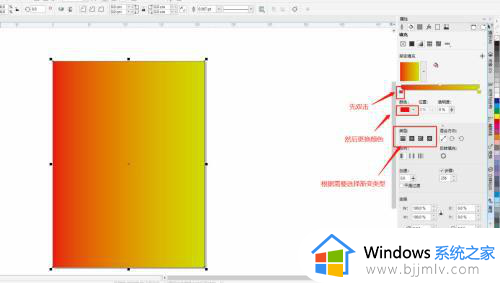
上述给大家介绍的就是cdr渐变填充怎么用的详细内容,大家如果有需要的话可以参考上述方法来使用,更多经常内容欢迎继续关注本站!
cdr渐变填充在哪里 cdr渐变填充怎么用相关教程
- wps表格里怎么自动填充序号 如何在wps表格中自动填充序号
- word文档表格怎么填充颜色 如何在word表格中填充颜色
- ai怎么做透明度渐变图 在ai里面如何做透明渐变
- word页面填充效果怎么设置 word页面填充效果如何设置颜色
- excel怎么自动填充指定数值 excel如何让单元格自动填充
- 怎么让wps中的空格填充是0 wps空白单元格填充0设置方法
- 谷歌浏览器怎么关闭自动填充 谷歌浏览器取消自动填充设置方法
- ppt怎么给图形填充透明色背景 ppt如何填充图片透明色背景色
- ps中alt加det不能填充前景色怎么办 ps中alt+delete填充不了前景色如何解决
- 谷歌浏览器备份密码和表单填充数据教程 谷歌浏览器怎样保存密码和表单填充数据
- 惠普新电脑只有c盘没有d盘怎么办 惠普电脑只有一个C盘,如何分D盘
- 惠普电脑无法启动windows怎么办?惠普电脑无法启动系统如何 处理
- host在哪个文件夹里面 电脑hosts文件夹位置介绍
- word目录怎么生成 word目录自动生成步骤
- 惠普键盘win键怎么解锁 惠普键盘win键锁了按什么解锁
- 火绒驱动版本不匹配重启没用怎么办 火绒驱动版本不匹配重启依旧不匹配如何处理
电脑教程推荐
win10系统推荐